当前位置:首页 > 大白菜资讯 > 电脑时间无法修改的3个解决方法
电脑时间无法修改的3个解决方法
最近有位朋友在使用电脑的时候,发现电脑桌面右下角的显示时间和日期都不正确,想要进行修正的时候,却弹出提示信息“没有适当的权限,无法更改系统时间”,这是怎么回事呢?下面就来看看电脑时间无法修改的3个解决方法吧!
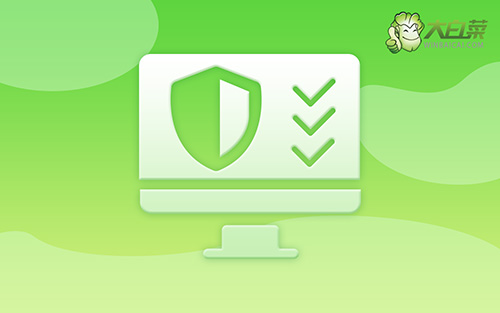
方法一:本地组策略编辑器
1、 同时按住“Win+R”打开运行窗口,输入“gpedit.msc”并回车打开本地组策略编辑器
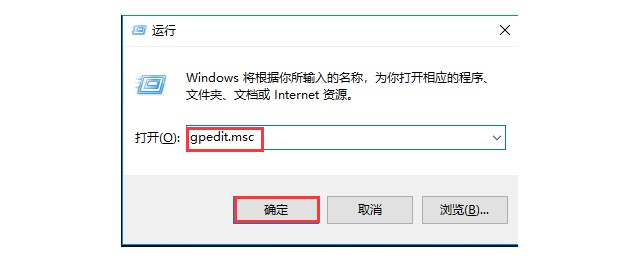
2、 然后,如图所示,依次打开“Windows设置-安全设置-本地策略-用户权限分配”
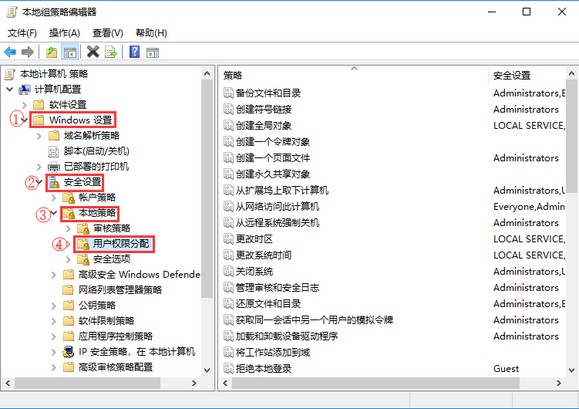
3、 接着,在右侧窗口找到并双击“更改系统时间”
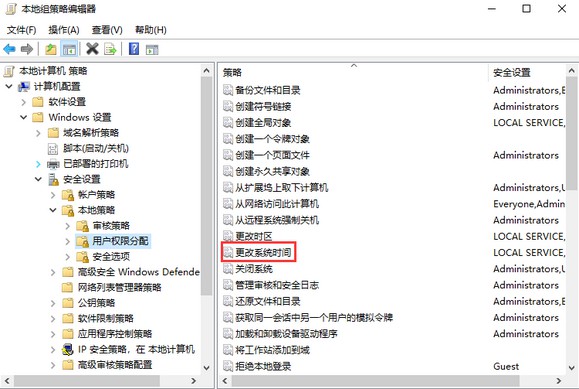
4、 在更改系统时间属性窗口中,点击“添加用户或组(U)”并点击“确定”
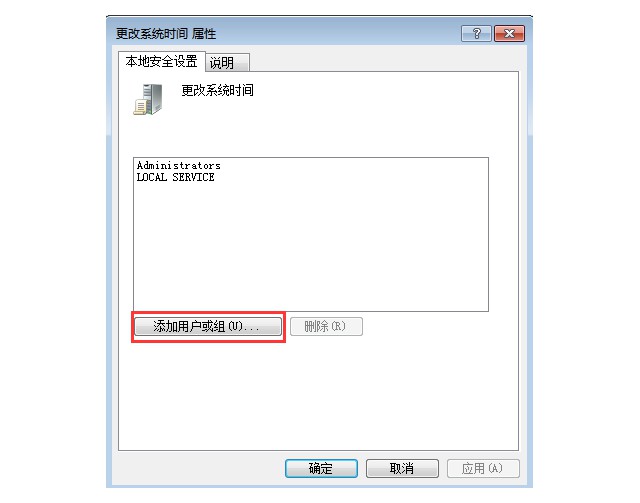
5、 在“选择用户或组”窗口中输入“Administrators”,接着点击“对象类型(O)”
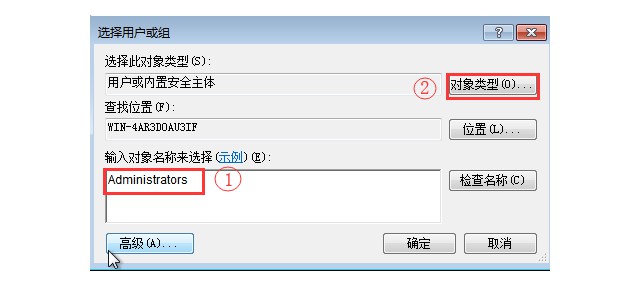
6、 接着在对象类型窗口中,勾选“组”并点击确定
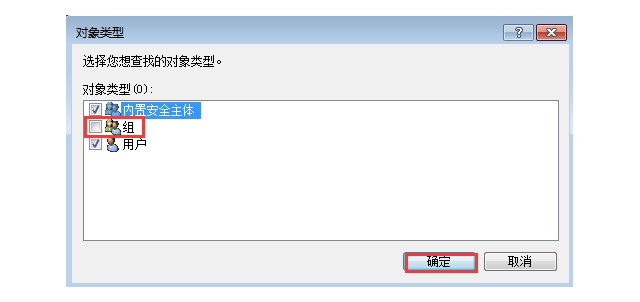
7、 回到选择用户或组页面后,继续点击“确定”
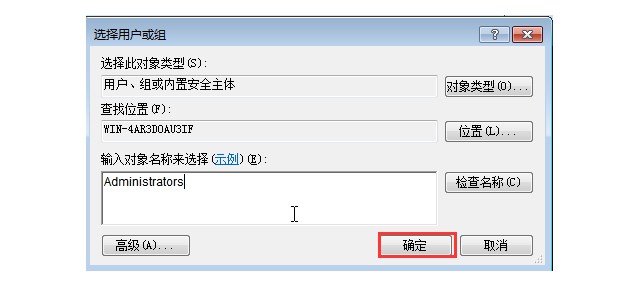
8、 然后,继续点击“确定-应用”,最后重启电脑,再点击桌面右下角时间日期即可进行修改\
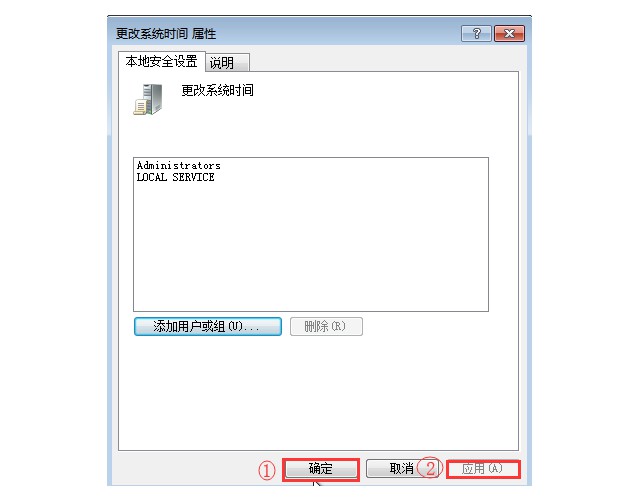
方法二:服务功能
右键“此电脑”或“计算机”图标,点击“管理”后,打开服务页面,找到并右键启动Windows time服务即可
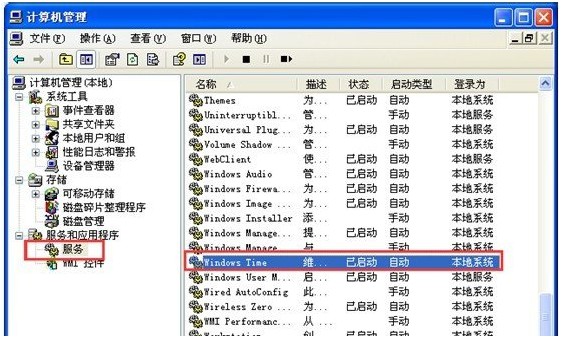
方法三:注册表编辑器
1、 同时按住“win+r”打开运行窗口,输入regedit并回车打开注册表编辑器
2、 然后,依次展开(HKEY-LOCEAL-MACHINE\SOFTWARE\MICROSOFT\WINDOWS\CURRENT VERSION\EXPLORER\CONTROLPANEL\NAMESPACE\DATE-TIME),如图所示,右键“module”点击“修改”
3、 将数值数据修改为“%SYSTEROOT%SYSTEM32\TEMEDATE.CPL”,接着从其他电脑中复制该文件,路径为c:\windows\syste32\timedate.cpl,将本机的cpl文件替换掉即可。
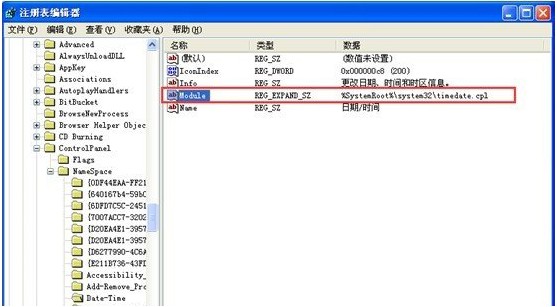
以上就是本次电脑时间无法修改的3个解决方法。如果你的电脑桌面时间也出现问题,不知道怎么去解决的话,可以参考上面的3个方法来解决,希望可以帮助你解决电脑时间无法修改!

